Como desativar a discrição do espectador no YouTube Music 2025
O YouTube Music oferece uma vasta biblioteca de músicas e playlists, mas às vezes determinado conteúdo pode ser filtrado com base nas configurações de critério do espectador. Entre eles, o critério do espectador no YouTube Music é um recurso desenvolvido para filtrar conteúdo explícito ou sensível da biblioteca de música da plataforma.
Este artigo irá guiá-lo através como desativar a discrição do espectador no YouTube Music em vários dispositivos, garantindo acesso irrestrito às suas músicas favoritas. Continue lendo para saber mais sobre o que você precisa.
Conteúdo do Artigo Parte 1. O que é critério do espectador no YouTube MusicParte 2. Por que os usuários desejam desativar a discrição do espectador no YouTube MusicParte 3. Como desativar a discrição do espectador no YouTube no celular ou computadorParte 4. Bônus: como curtir o YouTube Music sem qualquer limiteParte 5. Resumo
Parte 1. O que é critério do espectador no YouTube Music
Antes de aprender como desativar a discrição do espectador no YouTube Music, você deve saber mais sobre o que é a discrição do espectador no YouTube Music.
A discrição do espectador no YouTube Music é um recurso projetado para filtrar conteúdo explícito ou confidencial da biblioteca de música da plataforma. É para garantir que os usuários tenham a opção de filtrar músicas e conteúdos que possam conter linguagem, temas ou imagens explícitas. É particularmente útil para pais que desejam garantir que seus filhos tenham acesso a músicas adequadas à idade.
As configurações de critério do visualizador normalmente podem ser controladas por usuários individuais nas configurações de suas contas. Os usuários podem optar por ativar ou desativar esse recurso com base em suas preferências. Além disso, algumas plataformas podem oferecer opções adicionais de personalização nas configurações de critério do visualizador, permitindo que os usuários ajustem o nível de filtragem ou especifiquem certas restrições de conteúdo com base em suas preferências.
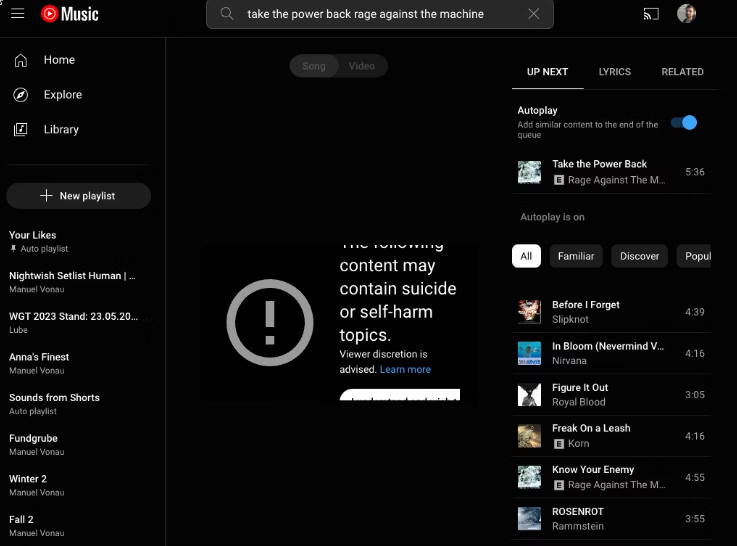
No geral, o critério do espectador no YouTube Music é um recurso valioso para usuários que priorizam o controle de conteúdo e desejam filtrar material explícito ou confidencial de sua experiência de ouvir música. Ele fornece uma camada adicional de controle e personalização, garantindo que os usuários possam desfrutar da música de uma forma que se alinhe às suas preferências e valores.
Parte 2. Por que os usuários desejam desativar a discrição do espectador no YouTube Music
Por que os usuários desejam desativar o critério do espectador no YouTube Music? Os usuários podem optar por desativar o critério do espectador no YouTube Music por vários motivos, incluindo:
1. Acesso a mais conteúdo: O critério do espectador pode ocasionalmente restringir o acesso a determinadas músicas ou álbuns, principalmente se contiverem conteúdo explícito que tenha sido sinalizado pelo sistema de filtragem da plataforma. Ao desativar a Discrição do visualizador, eles podem ouvir versões não censuradas de músicas e álbuns para garantir que possam ouvir seu conteúdo preferido.
2. Integridade Artística: Os artistas muitas vezes criam música com conteúdo explícito como forma de expressão artística. Alguns ouvintes podem sentir que censurar ou filtrar este conteúdo compromete a integridade da música e preferem experimentá-la na sua forma original.
3. Liberdade de escolha: Em última análise, desligar o critério do visualizador permite que os usuários exerçam sua liberdade de escolha e controle sobre sua experiência de ouvir música. Ao desativar esse recurso, eles podem personalizar sua biblioteca de música e configurações de reprodução de acordo com suas preferências e valores individuais.
É importante notar que, embora alguns usuários possam optar por desativar o critério do espectador no YouTube Music, outros podem preferir mantê-lo ativado para filtrar conteúdo explícito e criar um ambiente musical mais familiar. De qualquer forma, o YouTube Music dá aos usuários a opção de personalizar a experiência ao seu gosto, garantindo que possam curtir a música da maneira que melhor atenda às suas necessidades.
Se você precisar desativar o critério do visualizador de música do YouTube, o seguinte é feito sob medida para você. A seguir, este artigo irá ajudá-lo a resolver o problema de como desativar a discrição do visualizador no YouTube Music.
Parte 3. Como desativar a discrição do espectador no YouTube no celular ou computador
Depois de ler isto, você deverá saber quase tudo sobre a discrição do espectador no YouTube Music. Então, como desativar a discrição do espectador no YouTube em seus dispositivos? Para desativar a discrição do espectador no YouTube Music em dispositivos móveis e computadores, siga estas etapas detalhadas:
3.1 Como desativar a discrição do espectador no YouTube no celular
- Abra o aplicativo YouTube Music em seu dispositivo móvel.
- Toque na foto do seu perfil ou nas iniciais no canto superior direito para acessar o menu da conta.
- Selecione "Configurações"nas opções do menu.
- Procure o "Configurações de conteúdo"Ou"Configurações de reprodução"opção no menu Configurações.
- Desative a chave seletora ao lado de "Discricionariedade do visualizador"Ou"Filtro de conteúdo explícito" para desativar o recurso.
- Confirme suas alterações, se solicitado.
- Reinicie o aplicativo YouTube Music para garantir que as alterações tenham efeito.
3.2 Como desativar a discrição do visualizador no YouTube no computador
- Abra o YouTube Music: inicie seu navegador preferido e acesse o site do YouTube Music.
- Faça login: se ainda não estiver conectado, faça login em sua conta do YouTube Music usando suas credenciais.
- Configurações de acesso: Clique na foto ou ícone do seu perfil no canto superior direito da tela para acessar as configurações da sua conta.
- Vá para Configurações Gerais: No menu suspenso, selecione "Configurações" para acessar as configurações do aplicativo.
- Desabilitar a discrição do visualizador: No menu Configurações, encontre o "Discricionariedade do visualizador"opção ou"Filtro de conteúdo explícito". Alterne o botão para desligar a discrição do visualizador.
- Salvar alterações: certifique-se de salvar suas alterações, se necessário.
- Atualize a página do YouTube Music para aplicar as alterações.
Depois de concluir essas etapas, o critério do espectador será desativado em seu aplicativo YouTube Music, permitindo que você acesse mais conteúdo sem qualquer filtragem ou restrição, tanto em dispositivos móveis quanto em computadores.
Parte 4. Bônus: como curtir o YouTube Music sem qualquer limite
Agora, você deve saber como desativar a discrição do espectador no YouTube Music. Para aprimorar ainda mais sua experiência no YouTube Music, por que não considerar baixar músicas do YouTube Music para seus dispositivos? Existe a melhor maneira de baixar músicas do YouTube Music para qualquer dispositivo? Sim. Aqui recomendaremos um downloader de música profissional para você baixar músicas do YouTube Music. Aquilo é TunesFun Conversor de Música do YouTube.
TunesFun Conversor de Música do YouTube é um conversor de música profissional e poderoso que permite baixar músicas, playlists e álbuns do YouTube Music como arquivos de música MP3/AAC/WAV/FLAC. TunesFun O YouTube Music Converter prioriza a eficiência. Com a velocidade de 10X, você pode obter dezenas de músicas em minutos para reduzir o tempo de espera no processo.
Mais importante ainda, após a conversão, você obterá faixas do YouTube Music 100% sem perdas, iguais aos arquivos de áudio originais. A interface do usuário deste software é muito amigável. Mesmo que você seja um novo usuário, não se preocupe em não saber como utilizá-lo.
Principais recursos do TunesFun Conversor de Música do YouTube
- Baixe e converta músicas do YouTube Music para MP3/AAC/WAV/FLAC.
- Download e conversão rápidos, velocidade 10X disponível.
- Preserve músicas do YouTube Music 100% sem perdas após a conversão.
- Mantenha todas as informações da tag ID3 após a conversão.
- Atualização gratuita e suporte técnico.
Baixe músicas do YouTube Music via TunesFun Conversor de Música do YouTube
Etapa 1. Instalar TunesFun Conversor de música do YouTube no seu computador
Abra o TunesFun YouTube Music Converter em seu computador e faça login em sua conta do YouTube Music.

Passo 2. Selecione arquivos e formato de saída
Selecione as músicas do YouTube Music que deseja baixar e escolha o formato de saída desejado.

Etapa 3. Converter músicas do YouTube
Toque no botão "Converter" para converter músicas do YouTube Music.

Após a conclusão da conversão, você poderá acessar as músicas baixadas do YouTube Music em seus dispositivos. Agora que está tudo bem e em andamento, basta aguardar alguns minutos até que o processo de conversão seja concluído. Assim que a conversão for concluída, você pode salvar as músicas baixadas do YouTube em seus dispositivos simplesmente clicando na seção "Acabado", então "Ver saída Arquivo". Agora você pode curtir suas músicas favoritas do YouTube Music em seus dispositivos sem qualquer limite.
Parte 5. Resumo
Como desativar a discrição do espectador no YouTube Music? Seguindo as etapas descritas neste guia, você pode facilmente desativar a discrição do espectador no YouTube Music em seus dispositivos móveis e computadores. Se você deseja acessar um conteúdo amplo ou simplesmente prefere uma experiência musical irrestrita, essas etapas o ajudarão a personalizar as configurações do YouTube Music de acordo com suas preferências. Além disso, você pode usar TunesFun Conversor de Música do YouTube para baixar suas músicas favoritas para seus dispositivos para que você possa curtir a música que você gosta sem quaisquer limitações.
Deixe um comentário